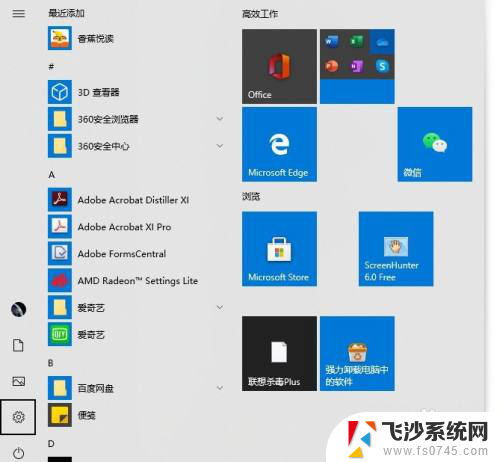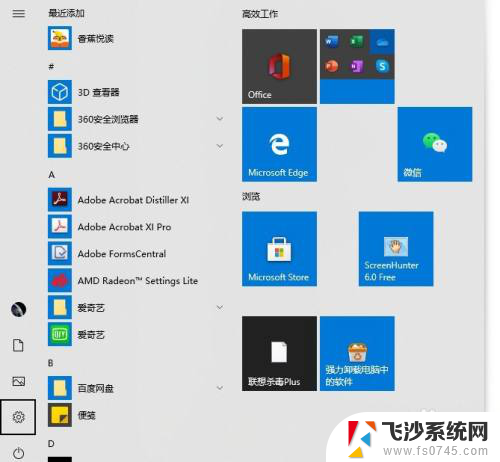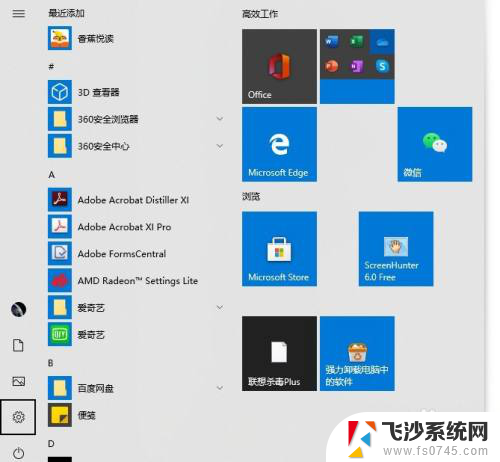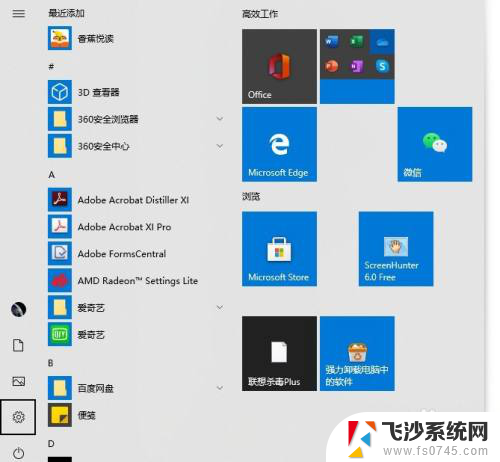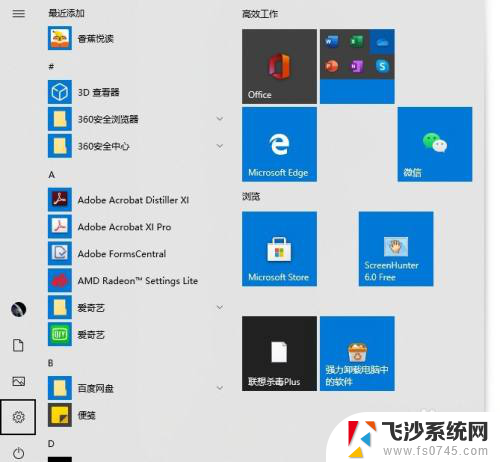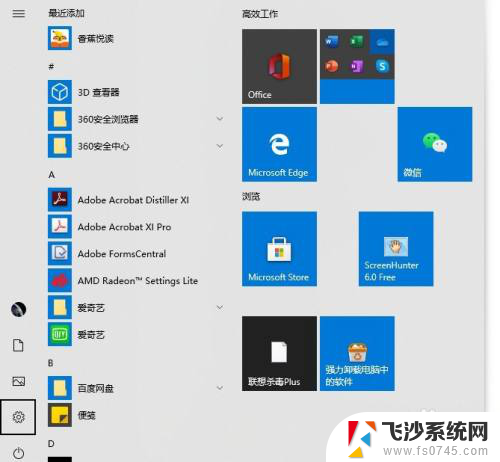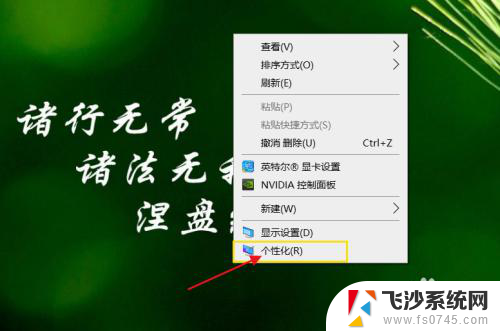鼠标找不到箭头怎么办 电脑鼠标箭头消失了怎么办
更新时间:2024-02-26 16:09:01作者:xtliu
电脑是我们日常生活和工作中不可或缺的工具,而鼠标作为人机交互的重要设备之一,更是我们操作电脑的必备工具,有时我们会发现电脑鼠标箭头突然消失,这给我们的使用带来了不便与困扰。当我们遇到这样的情况时,应该如何处理呢?本文将为大家介绍一些常见的解决方法,以帮助大家轻松解决鼠标找不到箭头的问题。
操作方法:
1.按Windows键,然后连续按Shift+Tab键3次。再按向下箭头↓找到设置图标(齿轮形状),按Enter键。
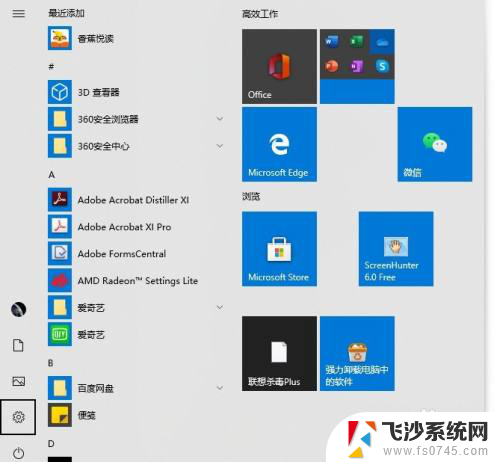
2.按Tab键,然后按向右箭头→,找到【设备】,按Enter。
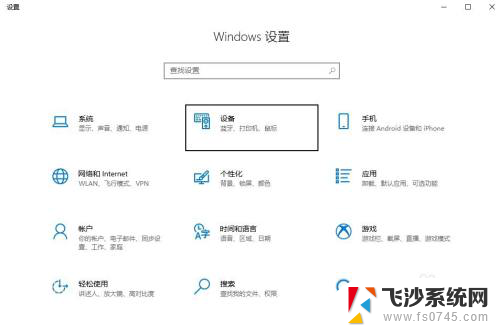
3.按Tab键,然后向下箭头↓找到【鼠标】,按Enter键。
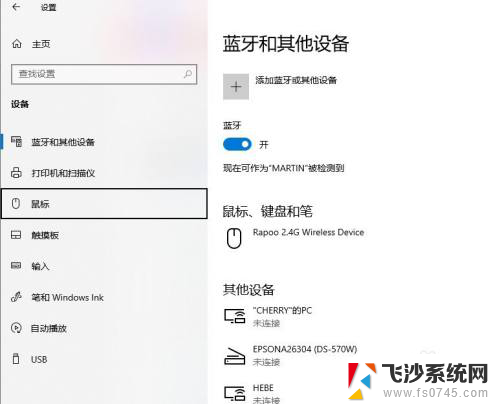
4.多次按Tab键,找到位于底部的【其他鼠标选项】。按Enter键。
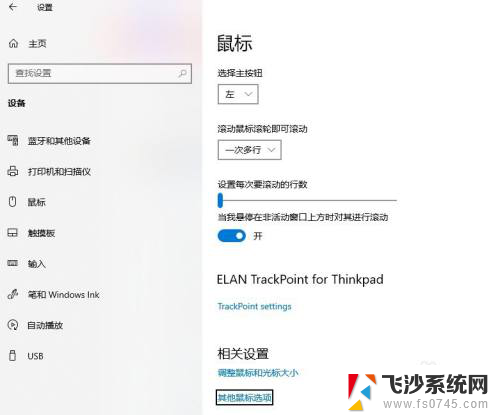
5.此时跳出【鼠标属性】对话框。
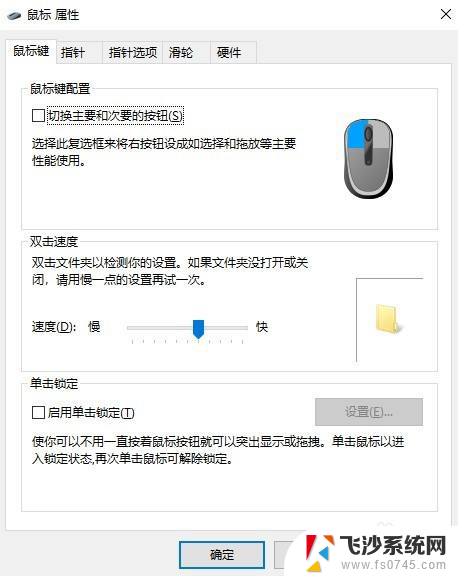
6.按Shift+Tab,然后按向右箭头→切换到【硬件】。按Tab键查看设备情况。如果有设备关闭,打开即可恢复鼠标箭头。
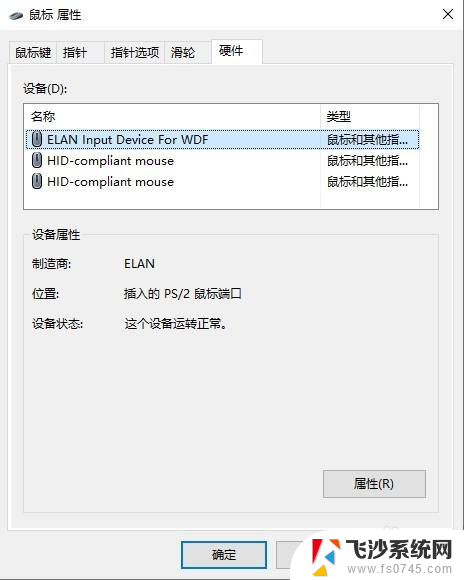
以上便是解决鼠标找不到箭头的全部方法,如果遇到这种情况,你可以按照以上步骤来解决,非常简单快速,一步到位。